下面给大家分享的是word2019怎么根据窗口自动调整表格的方法,具体操作过程步骤如下:
第1步、打开WORD2019软件,绘制下面的表格出来,如下图:
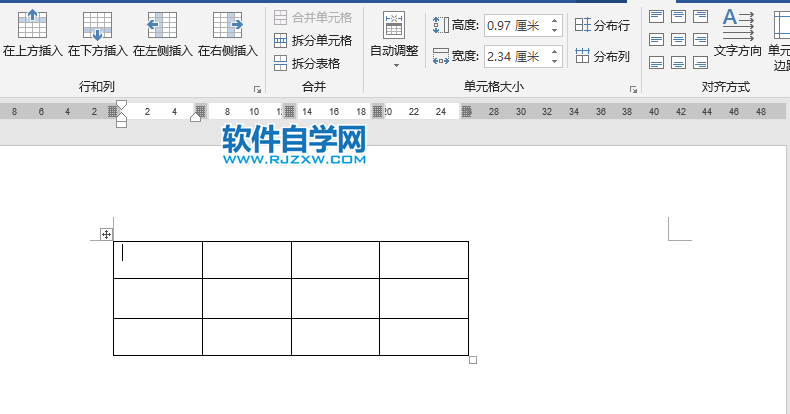
第2步、选中表格,点击布局,
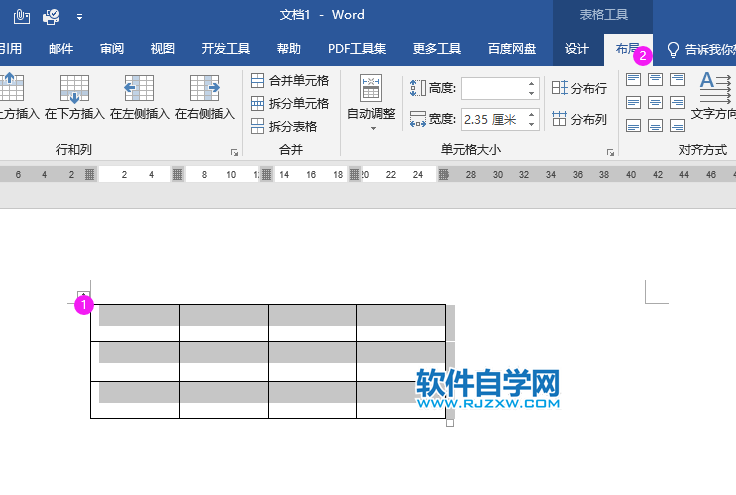
第3步、进入布局,点击自动调整,再点击根据窗口自动调整表格。
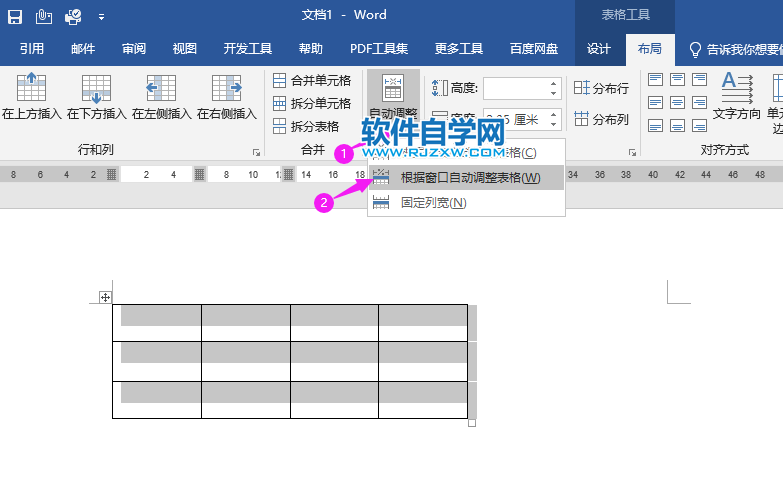
第4步、这样表格根据窗口自动调整好了,如下图:
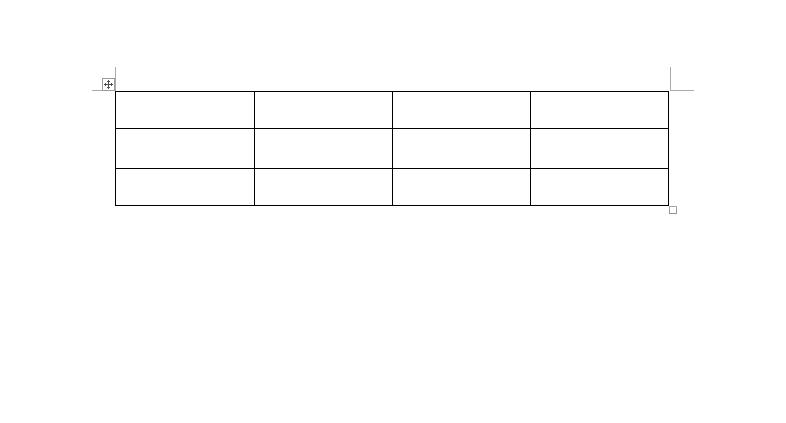
下面给大家分享的是word2019怎么根据窗口自动调整表格的方法,具体操作过程步骤如下:
第1步、打开WORD2019软件,绘制下面的表格出来,如下图:
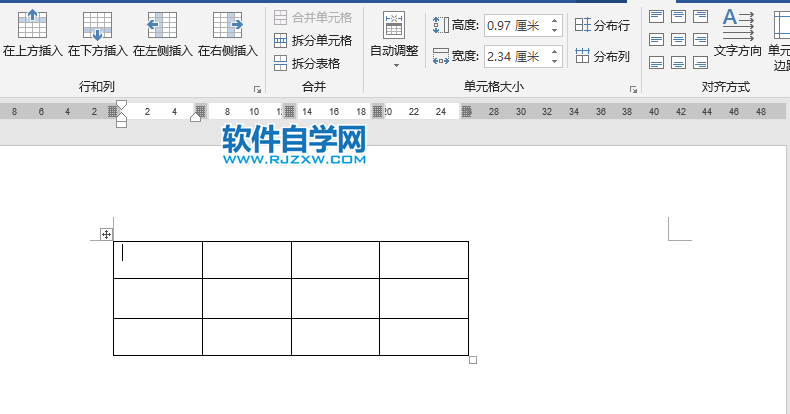
第2步、选中表格,点击布局,
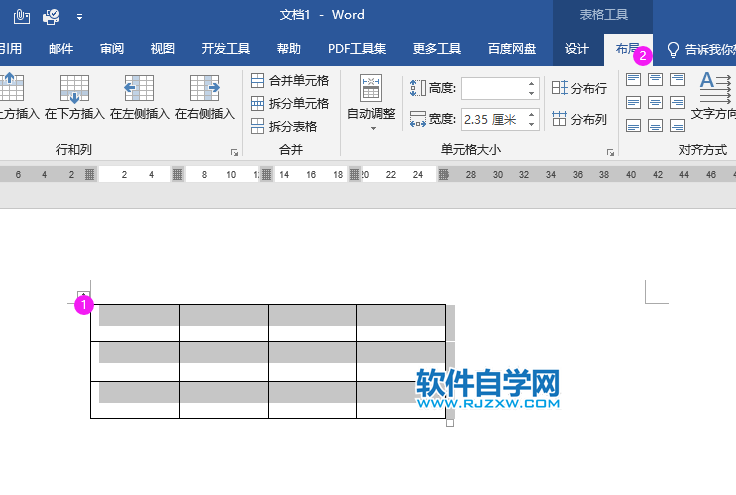
第3步、进入布局,点击自动调整,再点击根据窗口自动调整表格。
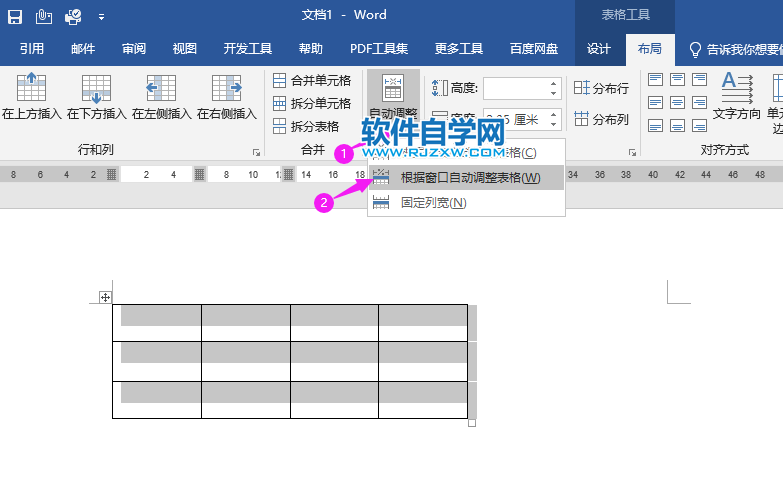
第4步、这样表格根据窗口自动调整好了,如下图:
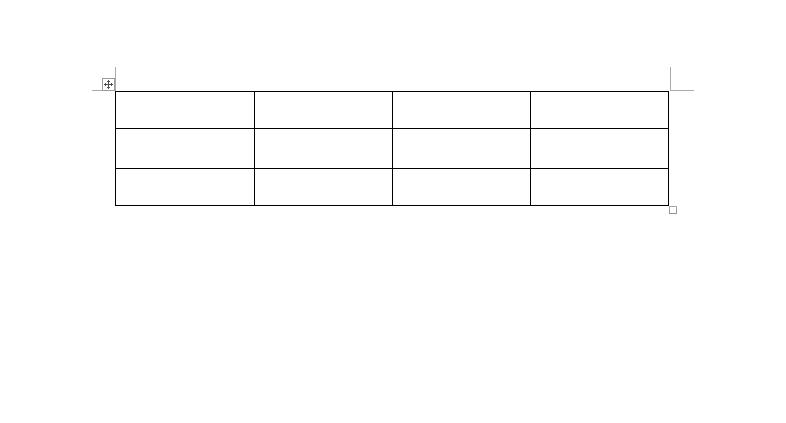
标签: Word




